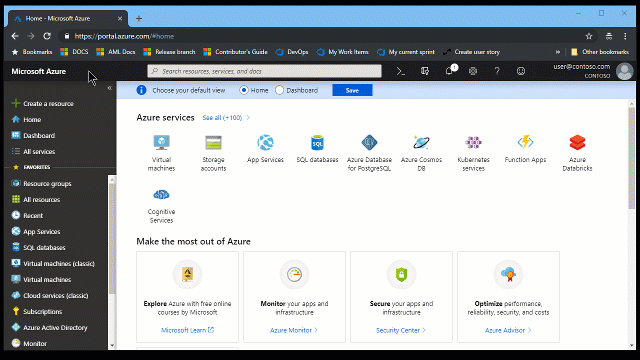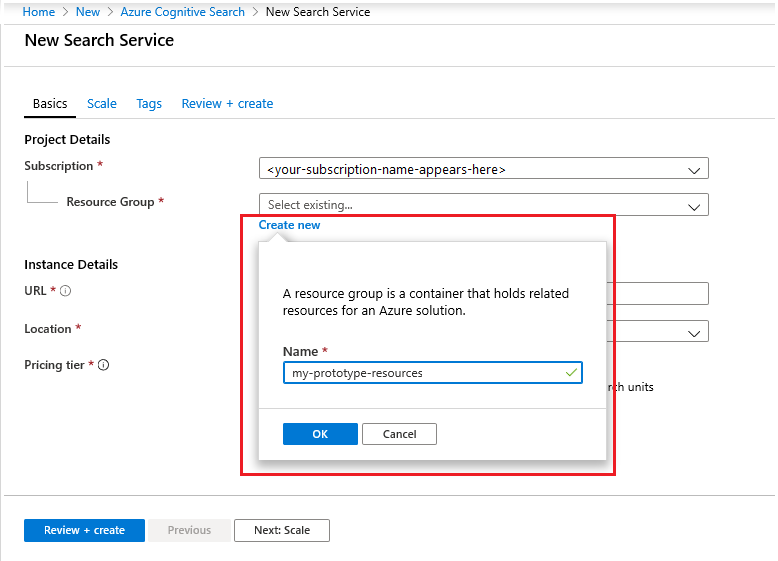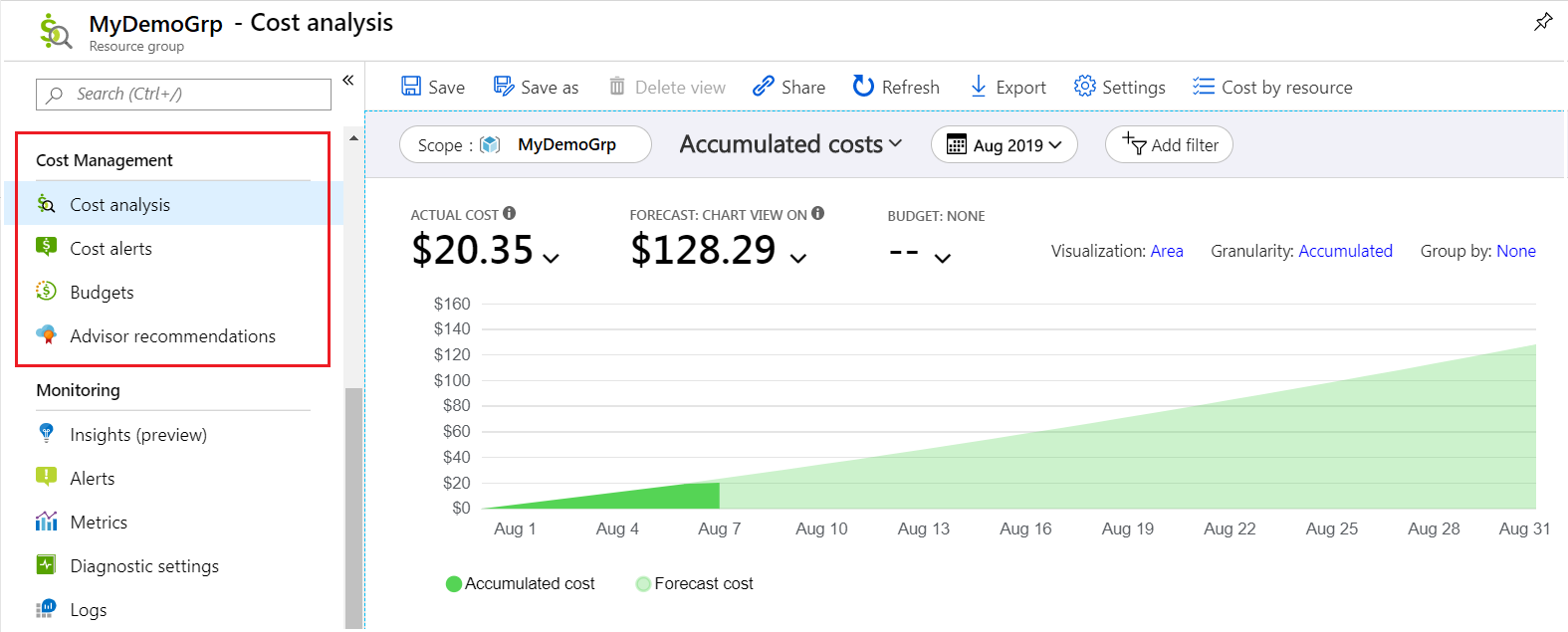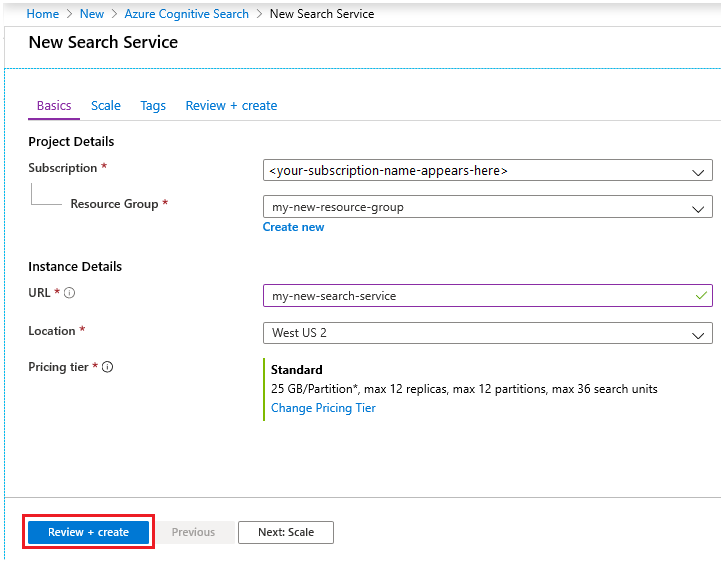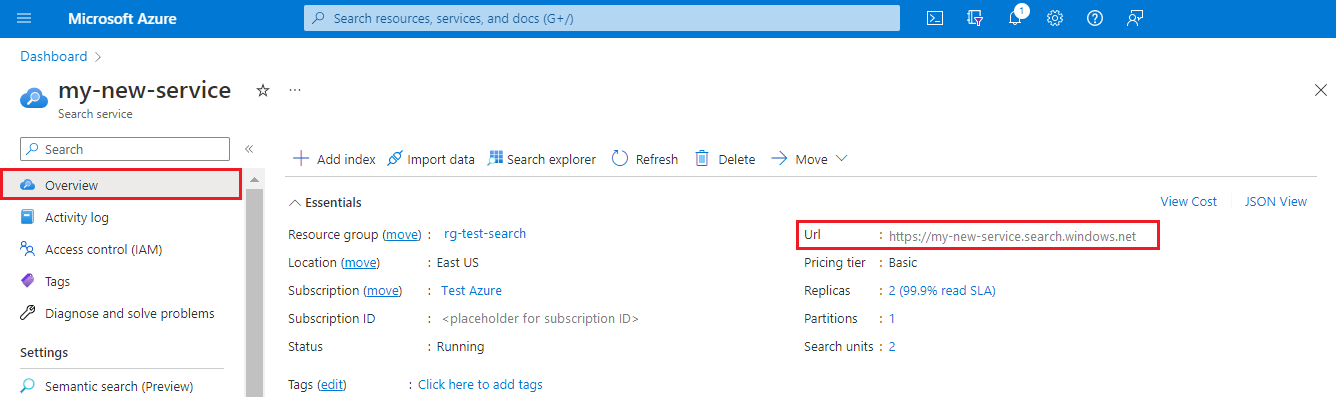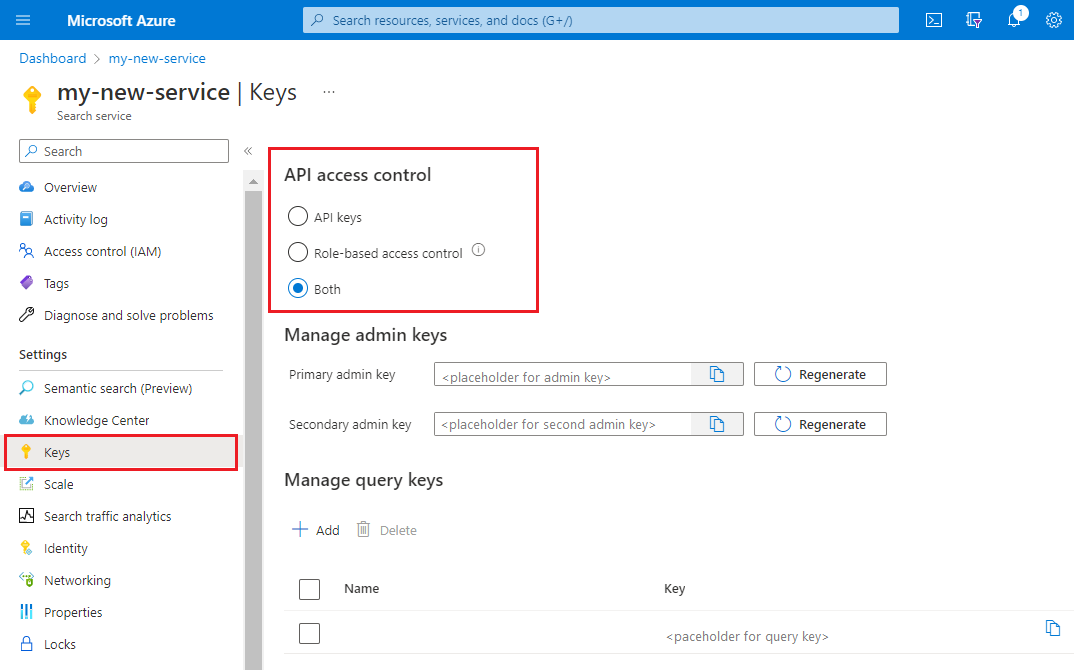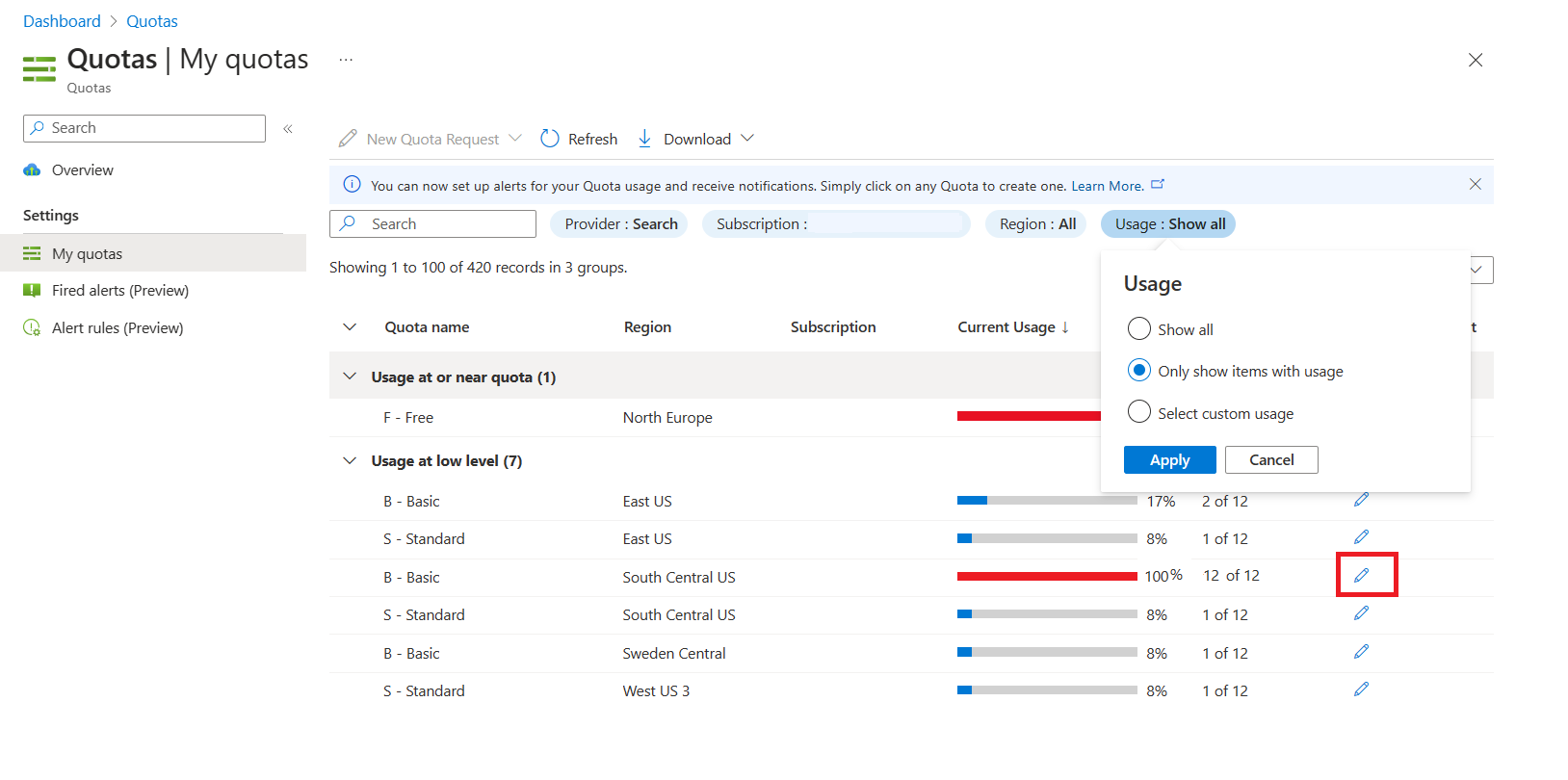Criar um serviço Azure AI Search no portal
O Azure AI Search é uma plataforma de recuperação de informações para a empresa. Ele suporta pesquisa tradicional e pesquisa orientada por IA conversacional para experiências de "bate-papo com seus dados" sobre seu conteúdo proprietário.
A maneira mais fácil de criar um serviço é usando o portal do Azure, que é abordado neste artigo.
Você também pode usar o Azure PowerShell, a CLI do Azure, a API REST de Gerenciamento, um modelo de serviço do Azure Resource Manager, um arquivo Bicep ou Terraform.
Antes de começar
Algumas propriedades de serviço são fixas para o tempo de vida do serviço. Antes de criar o serviço, decida um nome, região e camada.
O nome do serviço torna-se parte do ponto de extremidade da URL. O nome deve ser exclusivo e deve estar em conformidade com as regras de nomenclatura.
A região determina a residência de dados e a disponibilidade de determinados recursos. A classificação semântica e a integração de IA do Azure vêm com requisitos de região. Certifique-se de que a sua região de escolha suporta as funcionalidades de que necessita.
A camada de serviço determina a infraestrutura, os limites de serviço e o faturamento. Alguns recursos não estão disponíveis em níveis inferiores ou especializados.
Subscrever (gratuito ou pago)
A pesquisa paga (ou faturável) ocorre quando você escolhe uma camada faturável (Básica ou superior) ao criar o recurso em uma assinatura faturável do Azure.
Para experimentar o Azure AI Search gratuitamente, abra uma subscrição de avaliação e, em seguida, crie o seu serviço de pesquisa escolhendo o escalão Gratuito. Você pode ter um serviço de pesquisa gratuito por assinatura do Azure. Os serviços de pesquisa gratuitos destinam-se à avaliação a curto prazo do produto para aplicações não produtivas. Geralmente, você pode concluir todos os inícios rápidos e a maioria dos tutoriais, exceto aqueles com classificação semântica (requer um serviço faturável).
Como alternativa, você pode usar créditos gratuitos para experimentar serviços pagos do Azure. Com essa abordagem, você pode criar seu serviço de pesquisa em Basic ou superior para obter mais capacidade. O seu cartão de crédito não será cobrado, a menos que altere explicitamente as suas definições e peça para ser cobrado. Outra abordagem é ativar os créditos do Azure em uma assinatura do Visual Studio. Uma assinatura do Visual Studio oferece créditos todos os meses que você pode usar para serviços pagos do Azure.
Encontre a oferta Azure AI Search
Inicie sessão no portal do Azure.
Selecione (Criar recurso") no canto superior esquerdo.
Use a barra de pesquisa para encontrar "Azure AI Search*.
Escolher uma subscrição
Se tiver mais do que uma subscrição, escolha uma para o seu serviço de pesquisa. Se você estiver implementando a criptografia gerenciada pelo cliente ou se usar outros recursos que dependem de identidades de serviço gerenciado para acesso a dados externos, escolha a mesma assinatura usada para o Cofre de Chaves do Azure ou outros serviços para os quais as identidades gerenciadas são usadas.
Definir um grupo de recursos
Um grupo de recursos é um contêiner que contém recursos relacionados para sua solução do Azure. É útil para consolidar recursos da mesma solução, monitorar custos e verificar a data de criação do seu serviço de pesquisa.
Ao longo do tempo, você pode acompanhar os custos atuais e projetados ou pode visualizar cobranças por recursos individuais. A captura de tela a seguir mostra o tipo de informações de custo que você pode esperar ver quando combina vários recursos em um grupo.
Gorjeta
Os grupos de recursos simplificam a limpeza porque excluir um grupo de recursos exclui tudo o que está dentro dele.
Nomeie o serviço
Em Detalhes da instância, forneça um nome de serviço no campo URL . O nome faz parte do ponto de extremidade contra o qual as chamadas de API são emitidas: https://your-service-name.search.windows.net. Por exemplo, se você quiser que o ponto de extremidade seja https://myservice.search.windows.net, insira myservice.
Requisitos do nome do serviço:
- Exclusivo dentro do namespace search.windows.net
- Entre 2-60 caracteres de comprimento
- Consistem em letras minúsculas, dígitos ou traços (
-) - Não use traços nos dois primeiros caracteres ou como o último caractere
- Não use traços consecutivos em nenhum lugar
Gorjeta
Se você tiver vários serviços de pesquisa, isso ajudará a incluir a região (ou local) no nome do serviço como uma convenção de nomenclatura. Um nome como mysearchservice-westus pode salvar uma viagem para a página de propriedades ao decidir como combinar ou anexar recursos.
Escolher uma região
Importante
Devido à alta demanda, o Azure AI Search está atualmente indisponível para novas instâncias na Europa Ocidental. Se você não precisa imediatamente de classificadores semânticos ou conjuntos de habilidades, escolha a Suécia Central porque ela tem a maior capacidade do data center. Caso contrário, a Europa do Norte é outra opção. Atualmente, também há restrições de capacidade para as camadas Básica e Padrão (S1) dentro de uma determinada região.
Se você usar vários serviços do Azure, colocar todos eles na mesma região minimizará ou anulará as cobranças de largura de banda. Não há cobranças pela saída de dados entre os serviços da mesma região.
Geralmente, escolha uma região perto de você, a menos que as seguintes considerações se apliquem:
A região mais próxima tem capacidade limitada. A Europa Ocidental está em capacidade e indisponível para novos casos. Outras regiões estão em capacidade para níveis específicos. Uma vantagem de usar o portal do Azure para configuração de recursos é que ele fornece apenas as regiões e camadas disponíveis. Não é possível selecionar regiões ou camadas que não estão disponíveis.
Você deseja usar fragmentação e vetorização de dados integradas ou habilidades integradas para enriquecimento de IA. As contas multisserviço do Azure OpenAI e dos serviços do Azure AI devem estar na mesma região que o Azure AI Search para fins de integração. Escolha uma região que forneça todos os recursos necessários.
Você deseja usar o Armazenamento do Azure para indexação baseada em indexador ou precisa armazenar dados de aplicativos que não estejam em um índice. Estado da sessão de depuração, caches de enriquecimento e armazenamentos de conhecimento são recursos do Azure AI Search que dependem do Armazenamento do Azure. A região escolhida para o Armazenamento do Azure tem implicações para a segurança da rede. Especificamente, se estiver a configurar uma firewall, deve colocar os recursos em regiões separadas. Para obter mais informações, consulte Conexões de saída da Pesquisa de IA do Azure para o Armazenamento do Azure.
Aqui está uma lista de verificação para escolher uma região:
O Azure AI Search está disponível em uma região próxima? Verifique a lista de regiões suportadas. As regiões com capacidade limitada são indicadas nas notas de rodapé.
Você sabe qual camada você quer usar? Os níveis são abordados na próxima etapa. Verifique a disponibilidade da região por camada para determinar se você pode criar um serviço de pesquisa na camada desejada na região de sua escolha.
Você precisa de enriquecimento de IA ou fragmentação e vetorização de dados integradas? Verifique se os serviços do Azure OpenAI e do Azure AI são oferecidos na mesma região que o Azure AI Search.
Lembre-se de que a API de incorporações multimodais do Azure AI Vision, usada para vetorização de imagem integrada, deve ser acessada por meio de uma conta multisserviço do Azure AI, mas está disponível em um subconjunto menor de regiões.
Você tem requisitos de continuidade de negócios e recuperação de desastres (BCDR)? Tais requisitos ditam a criação de vários serviços de pesquisa em pares regionais em zonas de disponibilidade. Por exemplo, se você estiver operando na América do Norte, poderá escolher Leste dos EUA e Oeste dos EUA, ou Centro-Norte dos EUA e Centro-Sul dos EUA, para cada serviço de pesquisa.
Escolha um escalão
O Azure AI Search é oferecido em vários níveis de preço: Gratuito, Básico, Standard ou Otimizado de Armazenamento. Cada escalão tem a sua própria capacidade e limites. Há também vários recursos que dependem de camadas.
Analise as descrições da camada para obter as características de computação e a disponibilidade dos recursos.
Basic e Standard são as opções mais comuns para cargas de trabalho de produção, mas muitos clientes começam com o serviço gratuito. Entre as camadas faturáveis, as principais diferenças são o tamanho e a velocidade da partição e os limites do número de objetos que você pode criar.
Os serviços de pesquisa criados após 3 de abril de 2024 têm partições maiores e cotas vetoriais mais altas.
Atualmente, algumas regiões estão limitadas por níveis. Para obter mais informações, consulte Disponibilidade da região por camada.
Lembre-se de que um nível de preço não pode ser alterado depois que o serviço é criado. Se você precisar de uma camada superior ou inferior, deverá recriar o serviço.
Criar o serviço
Depois de fornecer as entradas necessárias, vá em frente e crie o serviço.
Seu serviço é implantado em poucos minutos. Você pode monitorar o progresso por meio de notificações do Azure. Considere fixar o serviço ao seu painel para facilitar o acesso no futuro.
Configurar a autenticação
A menos que você esteja usando o portal, o acesso programático ao seu novo serviço requer que você forneça o ponto de extremidade de URL e uma conexão autenticada. Você pode usar uma ou ambas as opções:
Ao configurar uma conexão programática, você precisa do ponto de extremidade do serviço de pesquisa. Na página Visão geral, localize e copie o ponto de extremidade de URL no lado direito da página.
Para definir opções de autenticação, use a página Chaves . A maioria dos guias de início rápido e tutoriais usa chaves de API para simplificar, mas se você estiver configurando um serviço para cargas de trabalho de produção, considere usar funções do Azure. Você pode copiar chaves desta página.
Um ponto de extremidade e uma chave não são necessários para tarefas baseadas em portal. O portal já está vinculado ao seu recurso Azure AI Search com direitos de administrador. Para obter um passo a passo do portal, comece com Guia de início rápido: criar um índice do Azure AI Search no portal.
Dimensionar o serviço
Depois que um serviço de pesquisa é provisionado, você pode dimensioná-lo para atender às suas necessidades. Em uma camada faturável, você pode dimensionar o serviço em duas dimensões: réplicas e partições. Para o serviço gratuito, o escalonamento não está disponível e a configuração de réplica e partição não é oferecida.
As partições permitem ao serviço armazenar e pesquisar mais documentos.
As réplicas permitem ao serviço processar uma carga maior de consultas de pesquisa.
A adição de recursos aumenta a sua fatura mensal. A calculadora de preços pode ajudá-lo a compreender as ramificações de faturação da adição de recursos. Lembre-se de que pode ajustar os recursos com base na carga. Por exemplo, pode aumentar os recursos para criar um índice inicial completo e, em seguida, reduzir recursos mais tarde para um nível mais adequado para a indexação incremental.
Importante
Um serviço tem de ter 2 réplicas para SLA só de leitura e 3 réplicas para SLA de leitura/escrita.
- Aceda à página do serviço de pesquisa no portal do Azure.
- No painel de navegação esquerdo, selecione Definições>Dimensionar.
- Utilize a barra de deslize para adicionar recursos de qualquer tipo.
Quando adicionar um segundo serviço
A maioria dos clientes usa apenas um serviço provisionado em um nível suficiente para a carga esperada. Um serviço pode alojar vários índices, sujeitos aos limites máximos do escalão que selecionar, com os índices isolados uns dos outros. No Azure AI Search, as solicitações só podem ser direcionadas para um índice, minimizando a chance de recuperação acidental ou intencional de dados de outros índices no mesmo serviço.
Embora a maioria dos clientes utilize apenas um serviço, a redundância de serviços pode ser necessária se os requisitos operacionais incluírem o seguinte:
Continuidade de negócios e recuperação de desastres (BCDR). O Azure AI Search não fornece failover instantâneo se houver uma interrupção.
Às vezes, as arquiteturas multilocatárias exigem dois ou mais serviços.
Aplicativos implantados globalmente podem exigir serviços de pesquisa em cada geografia para minimizar a latência.
Nota
No Azure AI Search, não é possível segregar operações de indexação e consulta; Assim, você nunca criaria vários serviços para cargas de trabalho segregadas. Um índice é sempre consultado no serviço em que foi criado (não pode criar um índice num serviço e copiá-lo para outro).
Um segundo serviço não é necessário para alta disponibilidade. A alta disponibilidade para consultas é alcançada quando você usa duas ou mais réplicas no mesmo serviço. As atualizações de réplica são sequenciais, o que significa que pelo menos uma está operacional quando uma atualização de serviço é implementada. Para obter mais informações sobre o tempo de atividade, consulte Contratos de nível de serviço.
Adicionar mais serviços a uma subscrição
O Azure AI Search restringe o número de serviços de pesquisa que você pode criar inicialmente em uma assinatura. Se esgotar o seu limite máximo, pode solicitar mais quota.
Você deve ter permissões de Proprietário ou Colaborador na assinatura para solicitar cota. Dependendo da região e da capacidade do datacenter, você pode solicitar automaticamente mais cotas para adicionar serviços à sua assinatura. Se a solicitação falhar, você deve diminuir o número ou registrar um tíquete de suporte. Para um grande aumento na cota, como mais de 30 serviços extras, você deve esperar um prazo de um mês.
Entre no portal do Azure, procure "cotas" em seu painel e selecione o serviço Cotas .
Na página Visão geral da cota, selecione Pesquisar.
Defina filtros para que você possa revisar a cota existente para serviços de pesquisa na assinatura atual. Recomendamos filtrar por uso.
Encontre a região e a camada que precisa de mais cota e selecione o ícone Editar lápis para iniciar sua solicitação.
Em Detalhes da quota, especifique a localização, o escalão e um novo limite para a sua quota de subscrição. Nenhum dos valores pode estar vazio. O novo limite deve ser maior que o limite atual e igual ou menor que o número na coluna de aumento de cota aprovado automaticamente. Por exemplo, para a camada Básica em uma determinada região, se o limite atual for 16, seu novo limite poderá estar entre 17 e 80.
Escalão de serviço Limite predefinido Aumento de quota aprovado automaticamente Total combinado Básica 16 80 96 S1 16 30 46 S2 8 10 18 S3, S3HD 6 10 16 L1, L2 6 10 16 Submeta o pedido.
Monitore as notificações no portal do Azure para atualizações de status sobre o novo limite. A maioria dos pedidos é aprovada em 24 horas.
Próximos passos
Depois de provisionar um serviço, você pode continuar no portal para criar seu primeiro índice.
Quer otimizar e economizar em seus gastos com nuvem?